encontrar duplicados
valores duplicados | triplicados | linhas duplicadas
Este exemplo ensina-lhe como encontrar valores duplicados (ou triplicados) e como encontrar linhas duplicadas no Excel.
valores duplicados
para encontrar e destacar valores duplicados no Excel, execute as seguintes etapas.1. Seleccione o intervalo A1: C10.
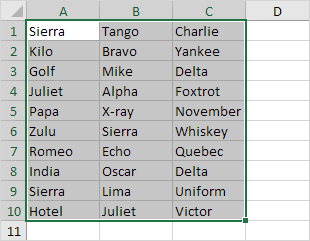
2. Na página inicial, no grupo Styles, carregue na formatação condicional.

3. Carregue Nas Regras Das Células De Realce, Duplicando Os Valores.
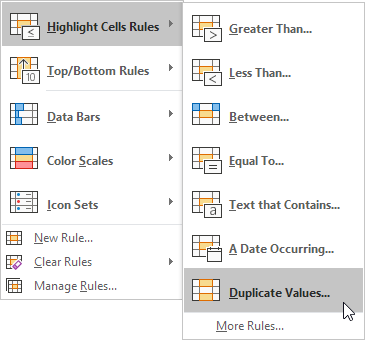
4. Seleccione um estilo de formatação e carregue em OK.
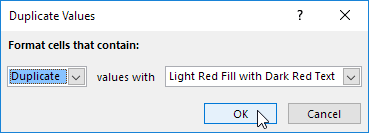
resultado. O Excel destaca os nomes duplicados.

Nota: seleccione o único da primeira lista para realçar os nomes únicos.
triplicados
por padrão, o Excel destaca duplicados (Julieta, Delta), triplicados (Sierra), etc. (ver imagem anterior). Execute os seguintes passos para realçar apenas os triplicados.1. Primeiro, limpe a regra de formatação condicional anterior.2. Seleccione o intervalo A1: C10.3. Na página inicial, no grupo Styles, carregue na formatação condicional.

4. Clique Em Nova Regra.
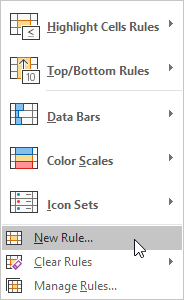
5. Seleccione “usar uma fórmula para determinar quais as células a formatar”.6. Indique a fórmula = COUNTIF ($a$1:$C$10,A1)=3
7. Seleccione um estilo de formatação e carregue em OK.
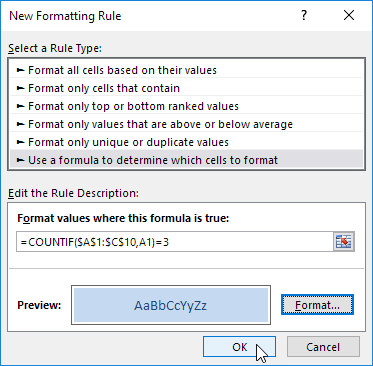
Result. Excel destaca os nomes triplicados.
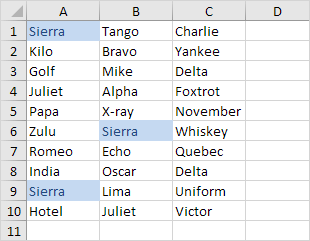
Explicação: =CONT.SE($A$1:$C$10,A1) conta o número de nomes no intervalo A1:C10 que são iguais para o nome na célula A1. Se COUNTIF ($a$1:$C $ 10, A1) = 3, o Excel Formata a célula A1. Escreva sempre a fórmula para a célula superior-esquerda no intervalo seleccionado (A1: C10). Excel copia automaticamente a fórmula para as outras células. Assim, a célula A2 contém a fórmula = COUNTIF ($a$1:$C $ 10, A2) =3, cell A3=COUNTIF($a$1:$C$10,A3) = 3, etc. Observe como criamos uma referência absoluta ($a$1:$C$10) para corrigir esta referência.
Nota: você pode usar qualquer fórmula que quiser. Por exemplo,use esta fórmula =COUNTIF($a$1:$C$10, A1)>3 para destacar Nomes que ocorrem mais de 3 vezes.
duplicate Rows
para encontrar e destacar linhas duplicadas no Excel, use COUNTIFS (com a letra S no final) em vez de COUNTIF.1. Seleccione o intervalo A1: C10.
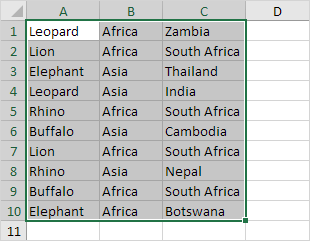
2. Na página inicial, no grupo Styles, carregue na formatação condicional.

3. Clique Em Nova Regra.
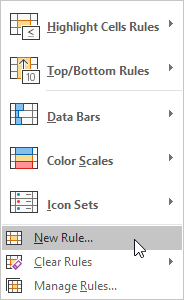
4. Seleccione “usar uma fórmula para determinar quais as células a formatar”.5. Indique a fórmula = CONTIFS (animais,$A1,continentes,$B1,países,$C1)>1
6. Seleccione um estilo de formatação e carregue em OK.
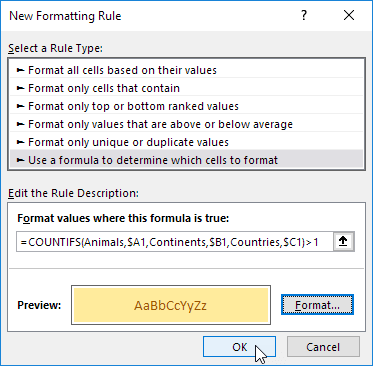
Nota: o intervalo nomeado Animais refere-se ao intervalo A1:A10, o intervalo nomeado Continentes refere-se ao intervalo B1:B10 e o intervalo nomeado Países refere-se ao intervalo C1:C10. = = Contagens (animais, $ A1, continentes, $ B1, países,$C1) conta o número de linhas com base em vários critérios (leopardo, África, Zâmbia).resultado. O Excel destaca as linhas duplicadas.
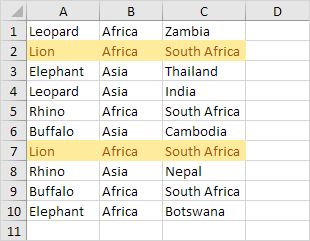
Explicação: se COUNTIFS(Animais,$A1,Continentes,$B1,Países,$C1) > 1, em outras palavras, se existem múltiplas (Leopard, África, Zâmbia) linhas, o Excel formata a célula A1. Escreva sempre a fórmula para a célula superior-esquerda no intervalo seleccionado (A1: C10). Excel copia automaticamente a fórmula para as outras células. Corrigimos a referência a cada coluna colocando um símbolo $ na frente da letra da coluna ($A1, $ B1 e $C1). Como resultado, as células A1, B1 e C1 contêm a mesma fórmula, as células A2, B2 E C2 contêm a fórmula = CONTIFS (animais,$A2,continentes,$B2,países,$C2)>1, etc.7. Finalmente, você pode usar a ferramenta Remover Duplicates no Excel para remover rapidamente linhas duplicadas. Na página de dados, no grupo Ferramentas de Dados, clique em Remover Duplicados.
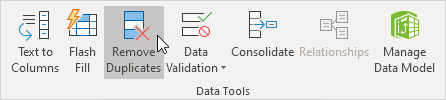
No exemplo abaixo, o Excel remove todas as linhas idênticas (azul), excepto para a primeira linha idêntica encontrada (amarela).
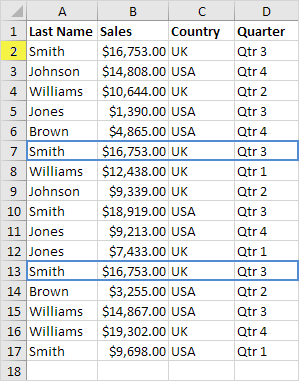
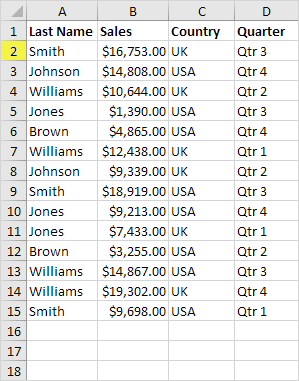
Nota: visite a nossa página sobre a remoção de duplicatas para saber mais sobre esta grande ferramenta Excel.
Leave a Reply